Все знают как важно на компьютере иметь свободную память. Нехватка или малое количество ее приводит к плохой работе системы в целом. Например невозможно сделать дефрагментацию, которую важно проводить время от времени. Для владельцев SSD дисков дефрагментацию не нужно делать.
Со временем сколько бы места у вас не было его становится все меньше и меньше. И приходит момент когда его у вас уже совсем нету, и приходится что-то удалять. Надо много времени чтобы найти что больше всего занимает места на жестком диске и ненужное, чтобы сделать немного свободного пространства на hdd. Порой трудно и долго вручную искать чем забито место на харде.
Вот этим мы сейчас займемся. Для начало скачаем замечательную программу WinDirStat.
Именно в ней мы будет сканировать иерархию диска чтобы узнать какая папка, файл сколько занимает места. Узнаем где именно она находится и как ее удалить.
Видео инструкция по определению занятости памяти на диске.
1. Откройте программу WinDirStat. Первое что вы увидите это запрос на выбор логического диска для сканирования. Выберите его и нажмите кнопку ок. Можно выбрать один, два или все диски выделив их левой кнопкой мыши. Также можно задать поиск конкретно по одной папке, поставив галочку на пункте каталог.
Теперь у вас должен пойти процесс сканирования локального диска с подсчетом что, где и сколько занимает на компьютере памяти.
2. После завершения сканирования вы увидите вот такое изображение как на скрине ниже. Где в левой части программы построен отсортирован по убиванию за размером список папок. В правой части изображено расписание расширений согласно цветам, а внизу логично цветовая карта. Вот для примера серым цветом (большой квадрат) обозначено количество свободной памяти. Два красных квадрата - это файл подкачки и файл режима гибернации (спящий режим).
Думаю это вам не очень интересно. Тогда к сути, если кто-то еще не разобрался сам. Здесь ничего сложного нет, совсем простенькое. Смотрите в левой части какая папка много занимает (можно ее развернуть и посмотреть какие под папки и сколько занимают). Нашли файл или папку которая вам ненужная, нажмите по ней правой кнопкой мыши и выберите в контекстном меню что появится - Открыть в проводнике. Таким образом вы уведете вашу папку или файл в обычном проводнике windows где вы с ней сможете сделать все что вам угодно.
Со временем сколько бы места у вас не было его становится все меньше и меньше. И приходит момент когда его у вас уже совсем нету, и приходится что-то удалять. Надо много времени чтобы найти что больше всего занимает места на жестком диске и ненужное, чтобы сделать немного свободного пространства на hdd. Порой трудно и долго вручную искать чем забито место на харде.
Вот этим мы сейчас займемся. Для начало скачаем замечательную программу WinDirStat.
Именно в ней мы будет сканировать иерархию диска чтобы узнать какая папка, файл сколько занимает места. Узнаем где именно она находится и как ее удалить.
Собственно инструкция по определению занятости памяти на винчестере.
Видео инструкция по определению занятости памяти на диске.
1. Откройте программу WinDirStat. Первое что вы увидите это запрос на выбор логического диска для сканирования. Выберите его и нажмите кнопку ок. Можно выбрать один, два или все диски выделив их левой кнопкой мыши. Также можно задать поиск конкретно по одной папке, поставив галочку на пункте каталог.
Теперь у вас должен пойти процесс сканирования локального диска с подсчетом что, где и сколько занимает на компьютере памяти.
2. После завершения сканирования вы увидите вот такое изображение как на скрине ниже. Где в левой части программы построен отсортирован по убиванию за размером список папок. В правой части изображено расписание расширений согласно цветам, а внизу логично цветовая карта. Вот для примера серым цветом (большой квадрат) обозначено количество свободной памяти. Два красных квадрата - это файл подкачки и файл режима гибернации (спящий режим).
Думаю это вам не очень интересно. Тогда к сути, если кто-то еще не разобрался сам. Здесь ничего сложного нет, совсем простенькое. Смотрите в левой части какая папка много занимает (можно ее развернуть и посмотреть какие под папки и сколько занимают). Нашли файл или папку которая вам ненужная, нажмите по ней правой кнопкой мыши и выберите в контекстном меню что появится - Открыть в проводнике. Таким образом вы уведете вашу папку или файл в обычном проводнике windows где вы с ней сможете сделать все что вам угодно.

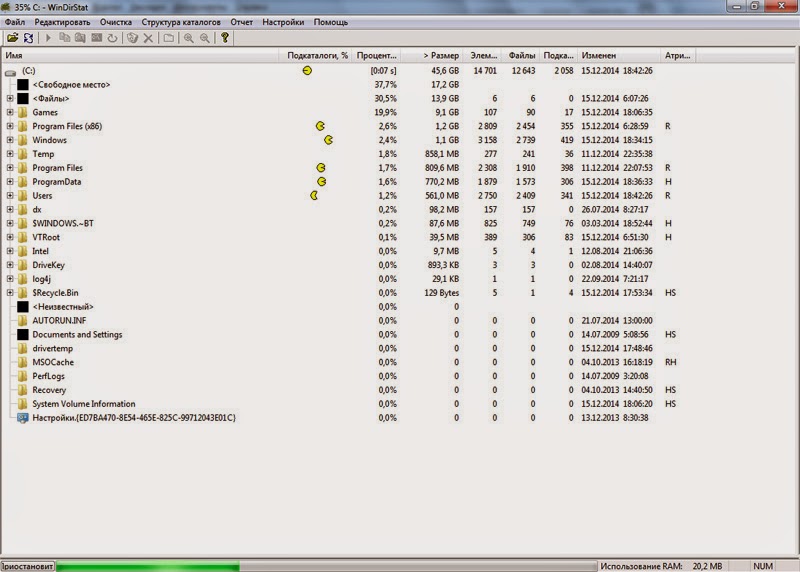


Комментариев нет:
Отправить комментарий